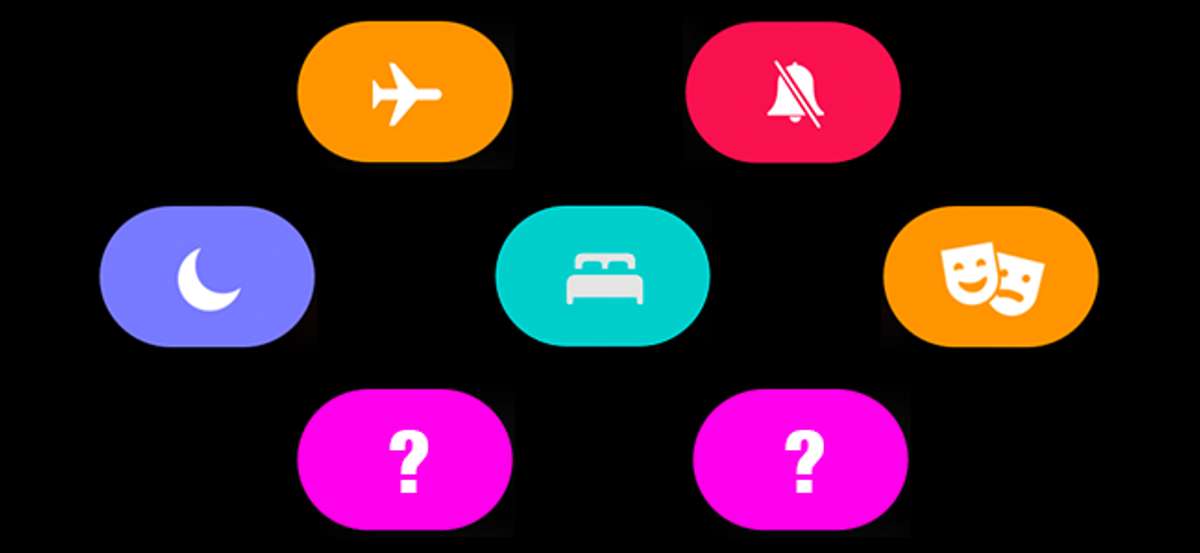
Con il rilascio di Watchos 7, il numero di modalità disponibili su un orologio Apple è diventato un po 'sciocco. Ora c'è la modalità aereo, la modalità silenziosa, non disturbare la modalità, la modalità teatro, la modalità scolastica e la modalità di sospensione. Ecco cosa fanno tutti.
Per attivare o disattivare una qualsiasi di queste modalità, scorrere sul tuo Apple Watch per accedere al "Control Center", quindi toccare l'icona pertinente (li copriremo mentre andiamo). Alcune modalità possono anche attivare automaticamente in determinate circostanze.
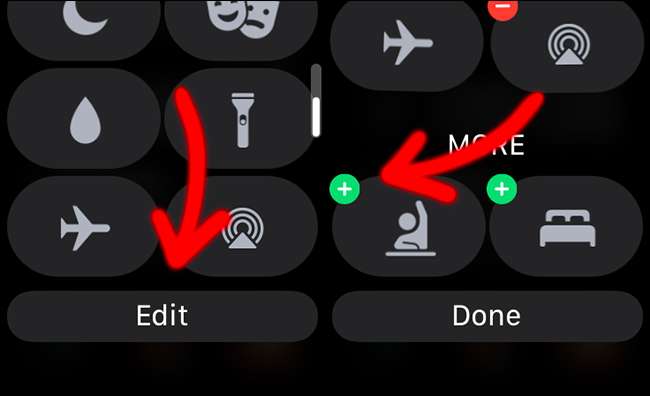
(Se non vedi un'icona nel centro di controllo, è possibile aggiungerlo toccando il pulsante "Modifica"; eventuali icone non isplicate appariranno sotto "More".
Modalità aereo
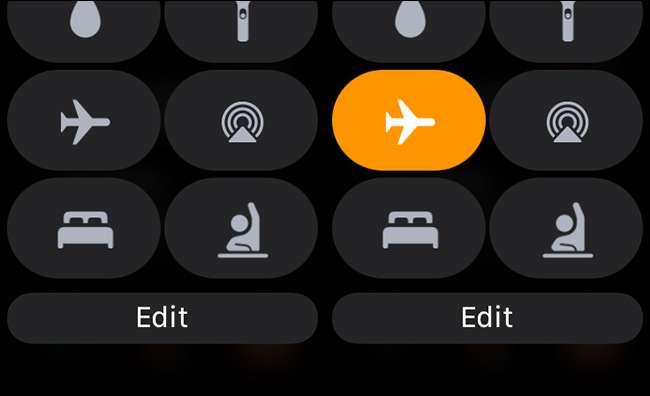
Mentre la modalità Airplane potrebbe non essere necessaria per mantenere gli aerei di cadere dai cieli , è ancora importante e utile. Disabilita tutte le radio nel tuo Apple Watch tranne per Bluetooth. Questo significa nessun Wi-Fi, GPS o, se ce l'hai, cellulare.
La modalità Airplane ha un paio di usi:
- Ti consente di rispettare la politica delle compagnie aeree e varie leggi in tutto il mondo, senza girare il tuo Apple watch.
- Fornisce un modo rapido per forzare il tuo orologio per riconnettersi con reti wi-fi, satelliti GPS o servizio cellulare. Spegnere le cose e riaccendendo davvero .
- Salva la durata della batteria quando vuoi.
Per attivare o disattivare la modalità Airplane, toccare l'icona "Airplane".
Modalità silenziosa
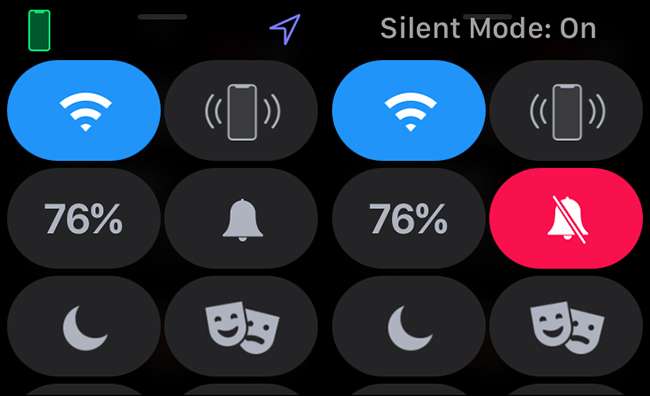
La modalità silenziosa si muta l'orologio Apple . Quando è attivo, il tuo orologio non farà segnali acustici, buzze o altri toni di avviso, inclusi gli allarmi, anche se ancora vibera e ti darà un avviso aprico. Altrimenti, funziona come normale.
Per attivare o disattivare la modalità silenziosa, toccare l'icona Bell. La modalità silenziosa viene attivata anche quando metti il tuo orologio in modalità teatro.
Non disturbare la modalità
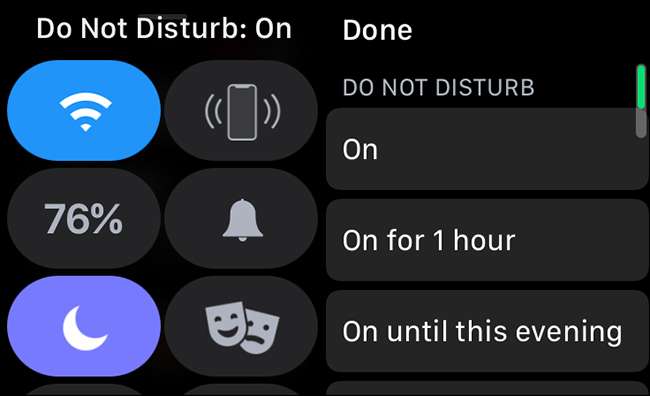
La modalità di disturbo non disturba è simile alla modalità silenziosa, ma con un paio di differenze importanti:
- Mantiene le notifiche e gli avvisi da suonare o illuminare lo schermo, ad eccezione degli allarmi e, se Lo hai abilitato , chiama i contatti sull'elenco dei preferiti.
- Non interrompe le app di fare suoni mentre usi il tuo orologio.
- Attivazione Non disturbare la modalità sul tuo orologio attivalo anche sul tuo iPhone e viceversa.
Per attivare o disattivare la modalità non disturbare, toccare l'icona della luna. Puoi impostarlo per rimanere acceso per un'ora, fino a tardi nel giorno, fino al termine di un evento del calendario o fino a quando non lasci la posizione corrente. Viene anche attivato automaticamente se hai programmato , hai un programma di sonno e, a seconda se si dispone delle opzioni abilitate o meno, quando stai lavorando o guidare .
Modalità teatrale
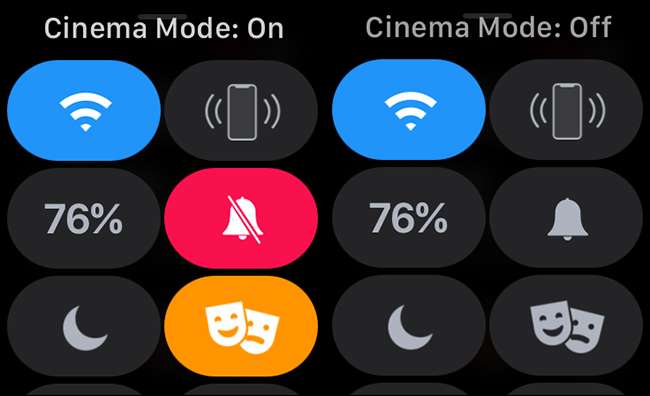
Accensione della modalità teatrale (o della modalità cinema nell'U.K.) Attiva la modalità silenziosa in modo che tutti gli avvisi siano disattivati. Inoltre, spegne anche il display sempre il tuo orologio (se ne ha uno) e Disabilita Raise-to-Wake .
Per attivare o disattivare la modalità teatrale, toccare l'icona Drama Masks.
Modalità scolastica

Modalità scolastica Disabilita tutte le app e le complicazioni, visualizzando invece un semplice viso di orologio solo per il tempo. Abilita anche la modalità non disturbare.
La modalità scolare è destinata ai genitori Usando la configurazione della famiglia per gestire i dispositivi dei loro figli , ma puoi attivarlo da solo toccando l'icona dello scolaro. È un modo pratico per evitare che il tuo orologio ti distragga.
Modalità risparmio
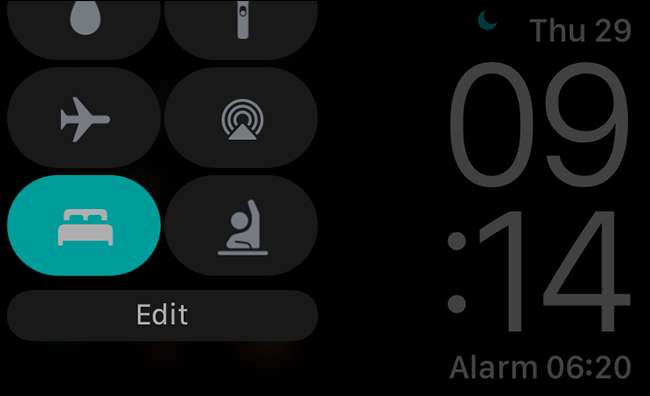
La modalità di sospensione si accende Non inutilizzare la modalità di disturbo, spegne la schermata sempre-on, disabilita sollevare-to-wake e attiva una semplice visione di orologio solo per il tempo.
Per attivare o disattivare la modalità di sospensione, toccare l'icona del letto. La modalità di sospensione si attiverà automaticamente se Hai configurato un programma di sonno .
Mentre ci sono un sacco di modalità e hanno caratteristiche sovrapposte, ognuna fa qualcosa di leggermente diverso. Ci sono momenti in cui silenzioso è giusto e orari quando vuoi la modalità di sonno, è solo un po 'travolgente all'inizio!







